
utobao编注:更多PS教程学习进入优图宝ps文字特效栏目: http://www.utobao.com/news/56.html
1、新建一个650 * 350像素的文档,背景填充好hieseranh输入自己喜欢的文字,然后点击图层面板左下角的样式按钮选择颜色叠加。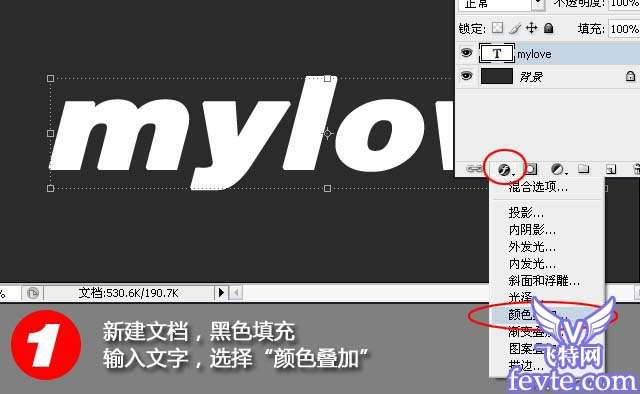
2、选择蓝色调:#5dc0ff,如下图。

3、选择外发光,参数设置如下图。
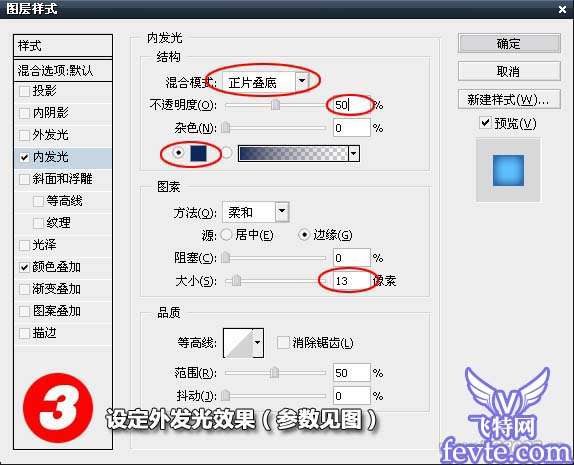
_ueditor_page_break_tag_4、选择斜面/浮雕效果,参数设置如下图。
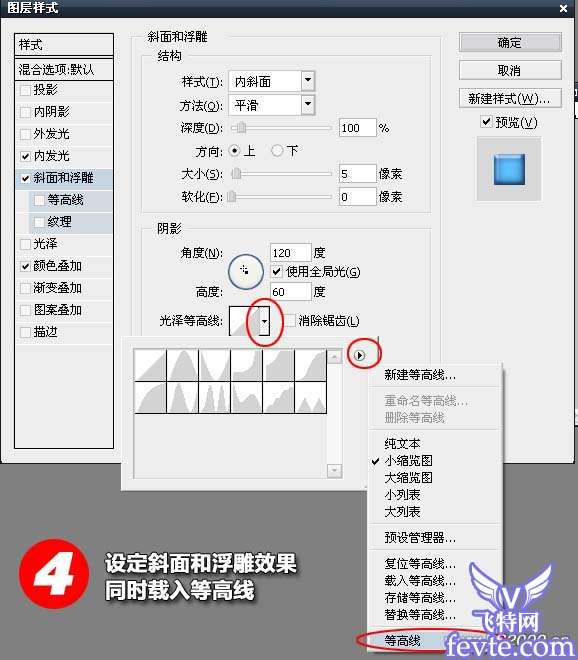
5、选择等高线,选择三环光泽等高线。
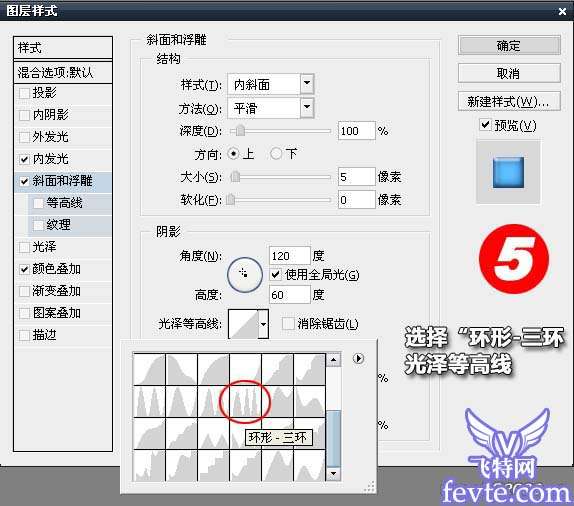
6、斜面/浮雕的其它设置。
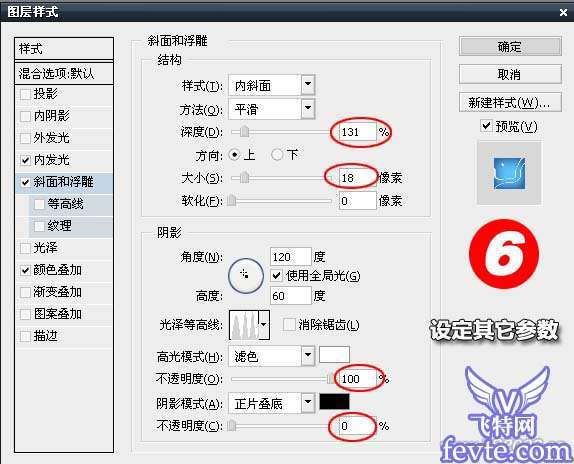
7、勾选等高线,参数设置如下图。
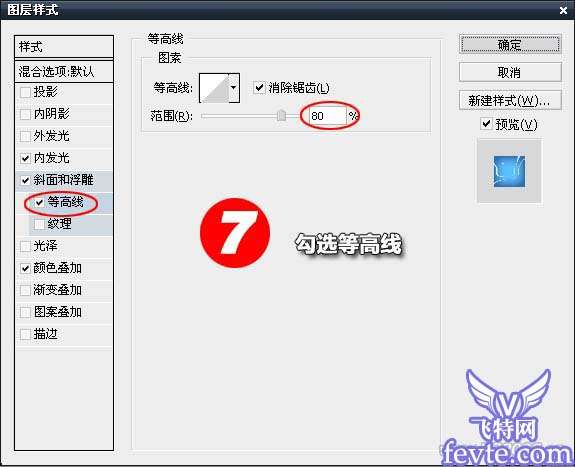 _ueditor_page_break_tag_
_ueditor_page_break_tag_8、把文字图层复制一层,然后选择文字图层,再调出图层样式设置描边,参数设置如下图。
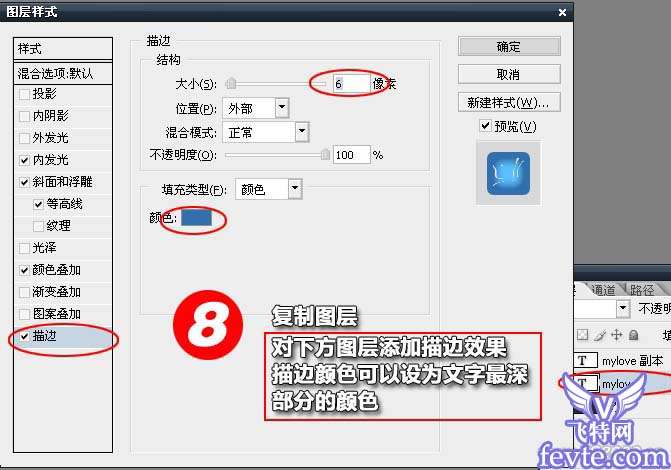
9、修改下斜面/浮雕设置,参数设置如下图,确定后加上一些装饰笔刷完成最终效果。
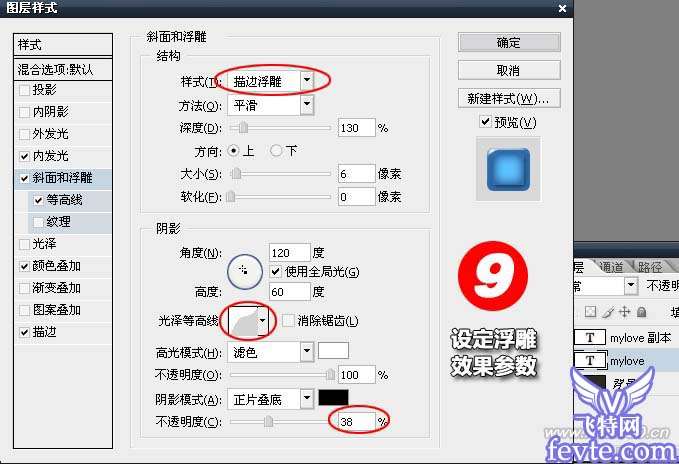

utobao编注:更多PS教程学习进入优图宝ps文字特效栏目: http://www.utobao.com/news/56.html




